
Mundarija:
- Muallif John Day [email protected].
- Public 2024-01-30 13:28.
- Oxirgi o'zgartirilgan 2025-01-23 15:14.

Men sizga TrueCrypt bepul shifrlash vositasi yordamida USB drayverini shifrlash uchun kerak bo'lgan qadamlarni ko'rsataman. Men ko'rsatma sifatida Windows XP tizimini ishlataman, lekin TrueCrypt Linux va OS X da ishlaydi.
1 -qadam: materiallar
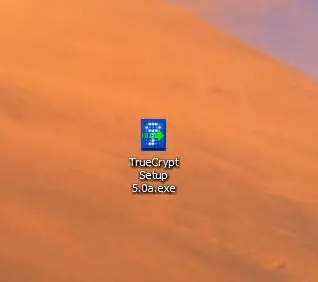
Bu ko'rsatma uchun sizga quyidagilar kerak bo'ladi: Windows 2000, XP yoki Vistaa bilan ishlaydigan USB drayveri TrueCrypt 5.0, uni bu erdan yuklab olish mumkin.
2 -qadam: USB drayverini formatlash
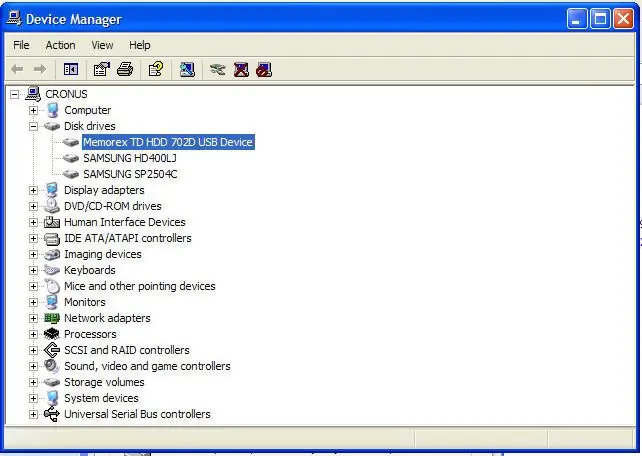
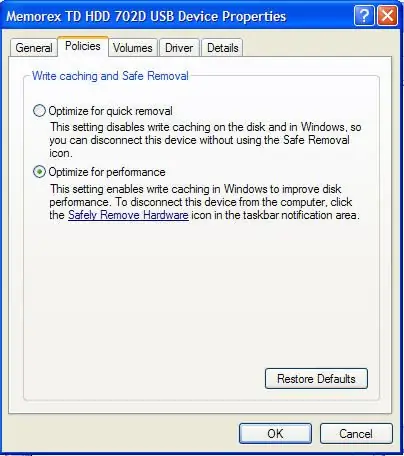
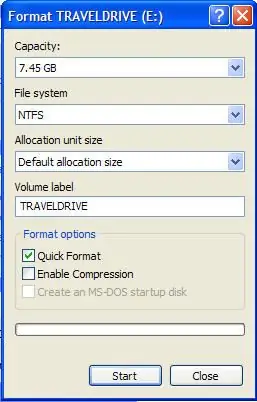
Bu misolda biz 8 Gb USB diskdan foydalanamiz. Agar siz katta USB drayveridan foydalanayotgan bo'lsangiz va 4 Gb dan katta shifrlangan hajm yaratmoqchi bo'lsangiz, diskni NTFS bilan formatlashingiz kerak bo'ladi, chunki Fat32 4 Gb dan katta fayllarni qo'llab -quvvatlay olmaydi. NTFS, biz sozlamalarni biroz o'zgartirishimiz kerak bo'ladi: 1. Ish stolidagi Mening kompyuterimni o'ng tugmasini bosing va xususiyatlarni tanlang2. Uskuna yorlig'ini bosing 3. Qurilma menejeri tugmachasini bosing 4. Disk drayverlari yonidagi + belgisini bosing. USB drayverini tanlang 6. Sichqonchaning o'ng tugmachasini bosing va xususiyatlarni tanlang 7. Siyosat yorlig'ini bosing 8. Ishlash uchun optimallashtirish tugmachasini bosing 9. OK ni bosing va Device Manager oynasini yoping10. Tizim xususiyatlari oynasida OK ni bosing Endi biz diskni formatlaymiz: OGOHLANTIRISH: Diskni formatlash undagi barcha ma'lumotlarni yo'q qiladi (duh) 1. Ish stolidagi Mening kompyuterim -ni ikki marta bosing2. USB drayverini tanlang 3. Sichqonchaning o'ng tugmachasini bosing va Format4 -ni tanlang. Fayl tizimi ostidagi ochiladigan oynada NTFS5 -ni tanlang. Format parametrlari ostida Tez formatlash katagiga belgi qo'ying6. Ishga tushirish tugmasini bosing 7. Ogohlantirish oynasida OK ni bosing 8. Formatlash tugallangan dialog oynasida OK ni bosing 9. Format oynasida Yopish -ni bosing
3 -qadam: TrueCrypt -ni kompyuterga o'rnating
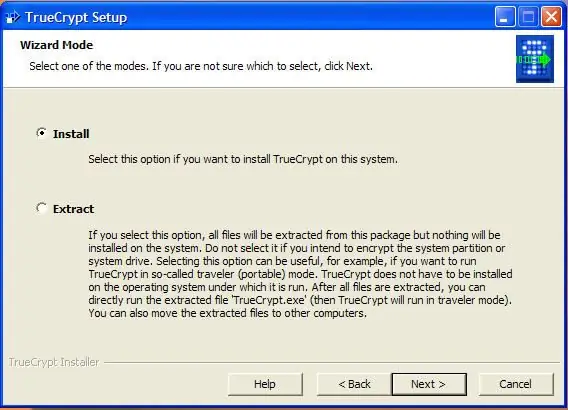
1 -qadamda yuklagan TrueCrypt uchun o'rnatuvchini ishga tushiring. Agar siz ularni mashinangiz uchun o'zgartirish uchun sabab bo'lmasa, o'rnatish uchun standart sozlamalar yaxshi ishlaydi.
4 -qadam: Sayohatchi disk sozlamalarini sozlang
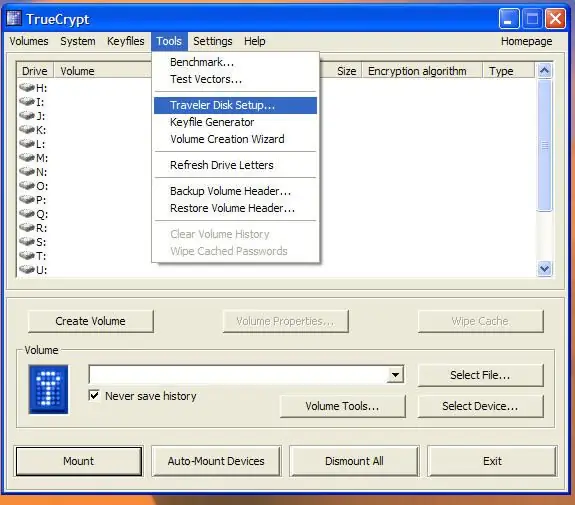
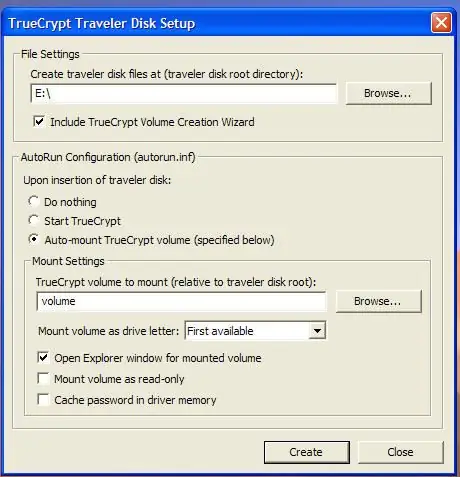

Endi biz USB drayverini sayohat disk sifatida sozlaymiz. Bu TrueCrypt -ning ko'chirma nusxasini haydovchining shifrlanmagan qismiga joylashtiradi, shunda TrueCrypt o'rnatilmagan tizimlarda shifrlangan hajmga kirish mumkin bo'ladi. mashinada. Agar sizda administrator huquqlari bo'lmasa, TrueCrypt shifrlangan hajmni ochish uchun kerakli drayverni o'rnatolmaydi. Truecrypt -ni ishga tushiring.2. Asboblar menyusida Traveller Disk Setup3 -ni tanlang. Quyidagi maydonga sayohatchining disk fayllarini yarating, USB drayverining harfini kiriting, mening holimda E: / 4. Avtomatik ishga tushirish konfiguratsiyasida Avtomatik o'rnatish radio tugmachasini bosing 5. TrueCrypt ovoz balandligi ostiga kerakli tovush nomini kiriting, bu misolda men ovoz balandligidan foydalanganman. Bu erda ishlatgan narsalaringizni eslab qolishingizga ishonch hosil qiling, chunki bu bizga keyinchalik kerak bo'ladi. Yaratish tugmasini bosing 7. Yaratish muloqot oynasida OK ni bosing
5 -qadam: Shifrlangan hajmni yarating
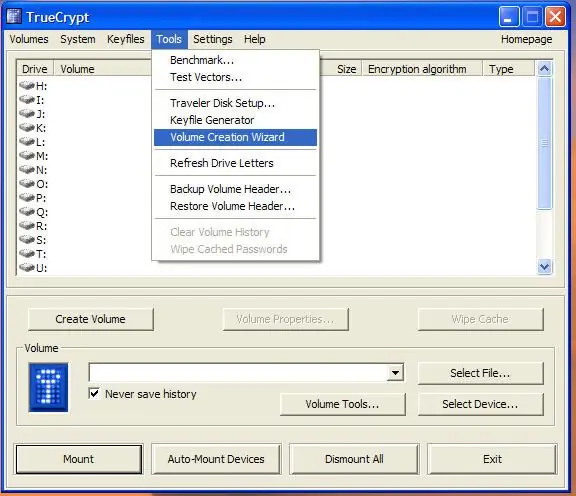
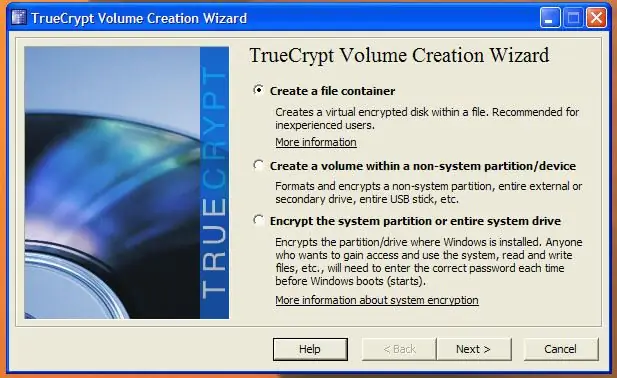
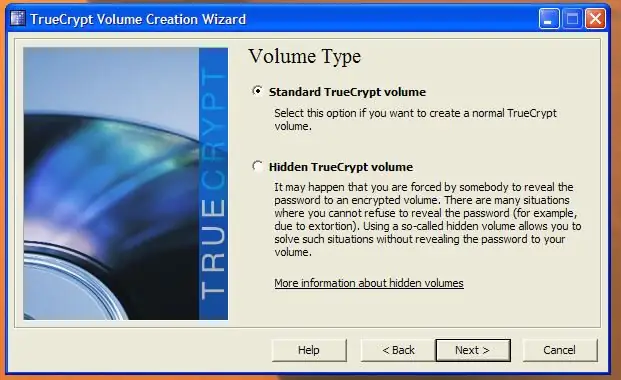
Endi biz shifrlangan hajmni yaratamiz.
1. Asboblar -ni bosing, so'ng Ovozni yaratish ustasini tanlang 2. Fayl konteynerini yaratish radio tugmasini bosing, so'ngra Keyingi -ni bosing 3. Standart TrueCrypt ovozli radio tugmasini bosing, so'ng Keyingi -ni bosing 4. Faylni tanlash -ni bosing 5. USB drayverini ko'rib chiqing. Oldingi qadamda bu erda yaratilgan TrueCrypt papkasini ko'rishingiz kerak. "Fayl nomi" maydoniga "Sayohatchilar" sozlamalarida ilgari ishlatgan bir xil ovoz nomini kiriting va "Saqlash" tugmasini bosing. 6. Keyingi tugmachasini bosing 7. Keyingi tugmasini bosing 8. Volume Size muloqot oynasida shifrlangan bo'lim bo'lishni xohlagan hajmni Mb ga kiriting. Agar kerak bo'lsa, diskda bir nechta shifrlanmagan fayllarni saqlash uchun bo'sh joy qoldirishni yaxshi ko'raman. Keyingi tugmasini bosing 9. Shifrlangan hajm uchun parolni ikki marta kiriting. Agar siz 20 belgidan kam parolni ishlatsangiz, o'rnatuvchi zaif parol ishlatganingiz uchun sizga shikoyat qiladi. Keyingiga bosing. 10. Format tugmasini bosing. Ovoz balandligi va mashinangiz hajmiga qarab, siz ovoz formatini 10 daqiqadan bir soatgacha ko'rasiz. 11. OK ni bosing
6 -qadam: Shifrlangan hajmni o'rnating
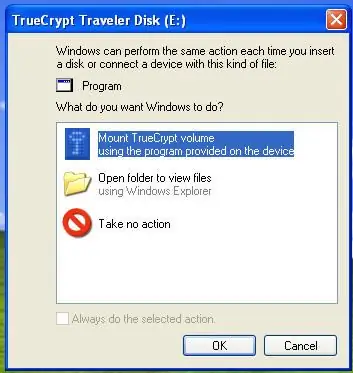
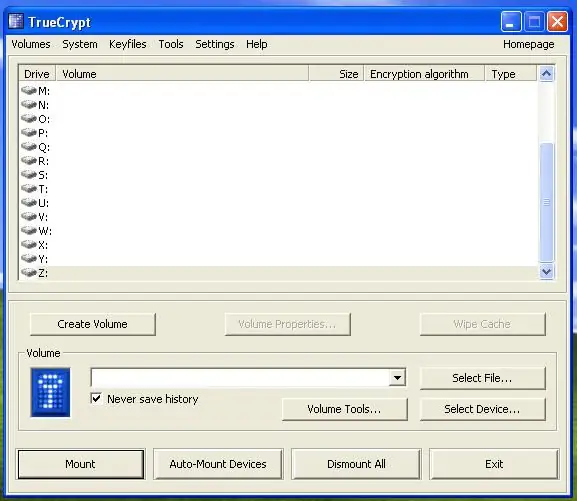
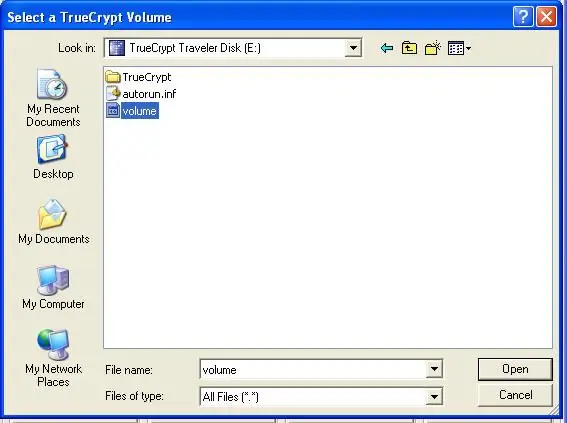
Shifrlangan tovushni avtomatik yoki qo'lda o'rnatishning ikki yo'li mavjud. Ushbu usullardan birini qo'llaganingizdan so'ng, ovoz balandligi haydovchining birinchi harfi sifatida ko'rsatilishi kerak. Endi siz oddiy haydovchiga o'xshab shifrlangan hajmdan foydalanishingiz mumkin.
Avtomatik: Buning uchun avtomatik ijro yoqilgan bo'lishi kerak. 1. USB drayverini birinchi marta kiritganingizda, siz standart harakat nima bo'lishini so'ragan dialog oynasini ko'rasiz, ro'yxatdagi variantlardan biri TrueCrypt tog'i bo'ladi. Buni bosing, keyin OK ni bosing. 2. Endi siz parolni kiritishingizni so'raydigan TrueCrypt dialogini ko'rishingiz kerak. Parolni kiriting va OK ni bosing. Qo'lda: Agar sizda avtomatik ijro etish o'chirilgan bo'lsa, siz shifrlangan tovushni qo'lda o'rnatishingiz kerak bo'ladi. 1. TrueCrypt -ni ishga tushiring, so'ng Faylni tanlash tugmasini bosing. 2. USB drayverini ko'rib chiqing, shifrlangan hajmli faylni tanlang va OK ni bosing. 3. O'rnatish tugmasini bosing. 4. Shifrlangan tovush uchun parolni kiriting va OK ni bosing.
7 -qadam: Shifrlangan hajmni o'chiring
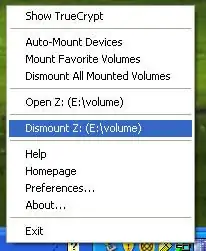

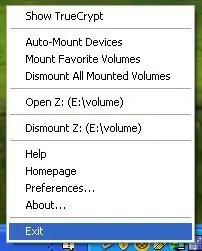
Shifrlangan hajmni o'chirish uchun soat yonidagi laganda TrueCrypt belgisiga o'ng tugmasini bosing va O'chirish -ni tanlang va shifrlangan tovush qaysi haydovchi harfidan foydalansa, bu holda Z: \. Shu bilan bir qatorda, siz barcha o'rnatilgan tovushlarni o'chirishni tanlashingiz mumkin. Bu shuni anglatadiki, siz shifrlangan ovoz balandligini o'chirib qo'yganingizda USB drayverini chiqarib olmaysiz. Bu butun ovoz balandligini buzishning tezkor usuli. USB drayverini olib tashlashdan oldin uni o'chirib qo'yish kerak. Buning uchun soat yonidagi tovoqlardagi yashil o'qni bosing va "Xavfsiz uskuna o'chirish" -ni tanlang, so'ng ro'yxatdagi USB drayverini toping va to'xtatish -ni bosing. Agar siz qurilmani to'xtatib bo'lmaydigan xabar olsangiz, TrueCryptm -dan chiqib, qaytadan urinib ko'ring. Agar qurilma hali ham to'xtamasa, 5 daqiqa kutib turing, keyin yana urinib ko'ring. Agar u hali ham chiqmasa, mashinani o'chiring, keyin USB drayverini chiqarib oling.
Tavsiya:
Pythonda Qaysar shifrlash dasturi: 4 qadam

Python -dagi Qaysar shifrlash dasturi: Qaysar shifri - bu qadimiy va keng qo'llaniladigan shifr bo'lib, uni shifrlash va hal qilish oson. Alfavit harflarini almashtirish orqali butunlay yangi alifbo yaratiladi (ABCDEF 4 ta harfni almashtirib, EFGHIJga aylanadi). Caesar C
Notepad yordamida oddiy xabarlarni shifrlash/parolini ochish: 5 qadam

Notepad yordamida oddiy xabarlarni shifrlash/shifrlashni tuzing: Salom, bu oddiy HTML ilovasi yordamida siz o'z xabaringizni parol bilan shifrlashingiz va shifrini ochishingiz mumkin. Birinchidan, men sizga uni qanday yaratishni, keyin esa undan qanday foydalanishni ko'rsataman. Boshlaylik
Python xavfsizligini shifrlash/shifrini ochish dasturi: 3 qadam

Python xavfsizligini shifrlash/shifrini ochish dasturi: Ushbu ko'rsatmada men sizga oddiy Python yordamida fayllarni sanoat standarti AES yordamida qanday saqlashingiz mumkinligini ko'rsataman. Talablar:- Python 3.7- PyAesCrypt kutubxonasi- hashlib kutubxonasi Agar sizda bu kutubxonalar bo'lmasa, siz tomonidan osongina o'rnatilishi mumkin
USB drayverini pimp qilish: 10 qadam (rasmlar bilan)

USB drayveringizni pimp qilish: Siz ma'lumotlarni saqlashni yaxshi ko'rasiz. Albatta qilasiz. Ammo ko'chaga olib chiqsangiz, odamlar ustingizdan kulishadi! Ha, bilaman, ular sizni tushunmaydilar, to'g'rimi? Xo'sh, ehtimol siz ularga yordam berishingiz kerak. Qum quyish moslamalarini qurib, o'zingizga kichik ko'cha ishonchini bering
Qanday qilib Lego USB drayverini faqat bitta asbob bilan yasash mumkin ?: 4 qadam

Qanday qilib Lego USB -diskini faqat bitta asbob bilan yasash mumkin ?: Men sizga faqat Lego, USB -disk va USB -drayverni ochish uchun biror narsa bilan Lego USB -diskini qanday qilishni ko'rsataman. BTW: rasmlar uchun uzr. , menda barqaror qo'lim yo'q
